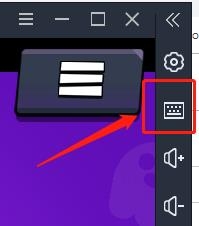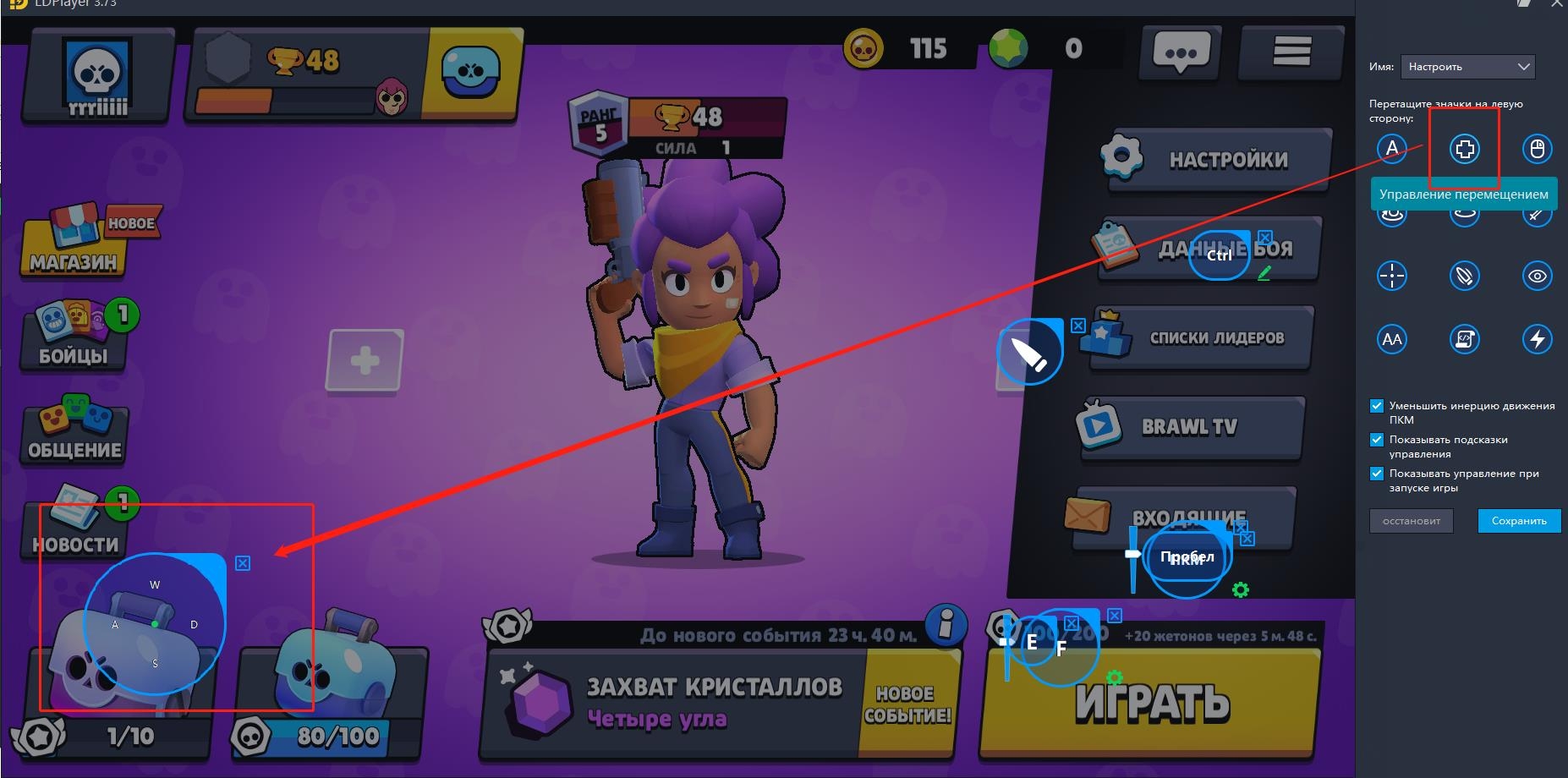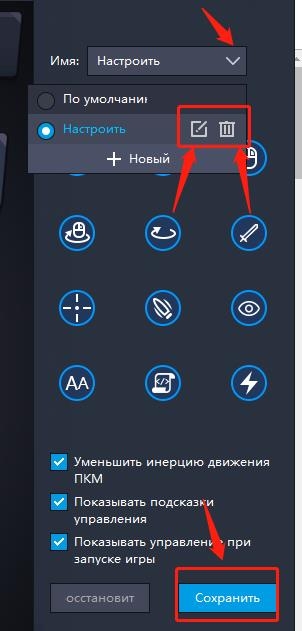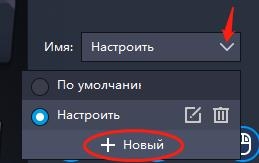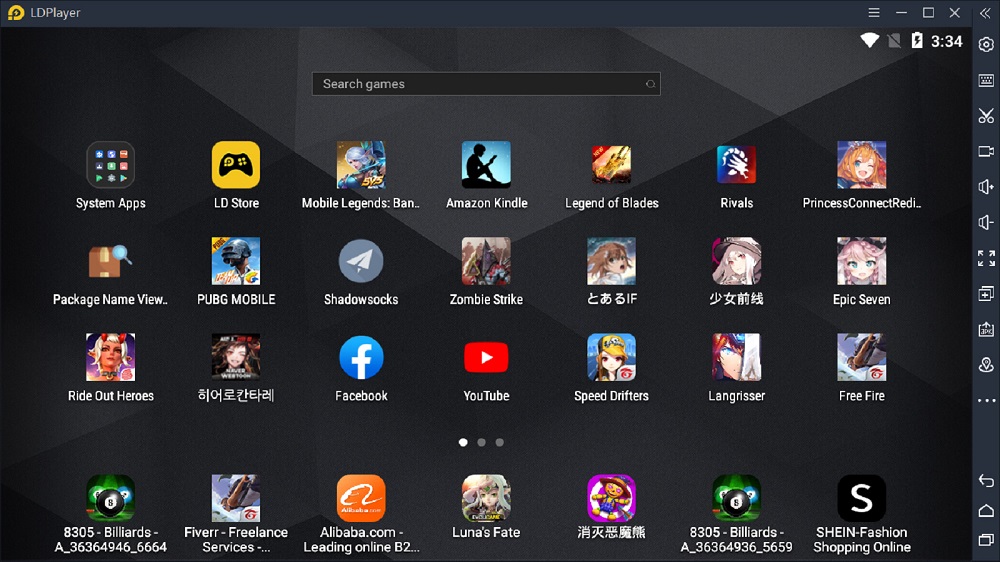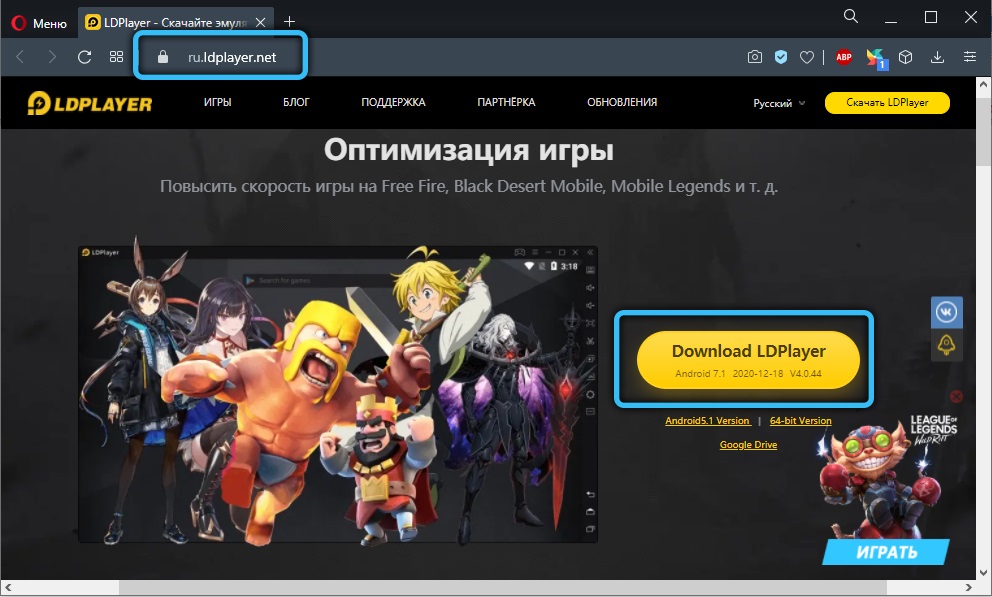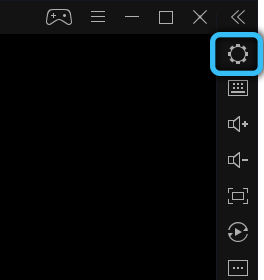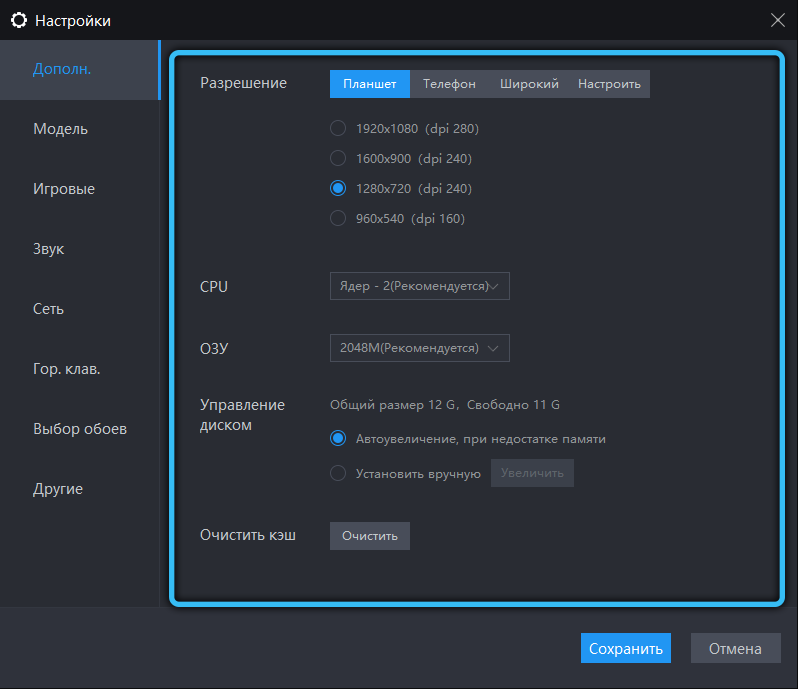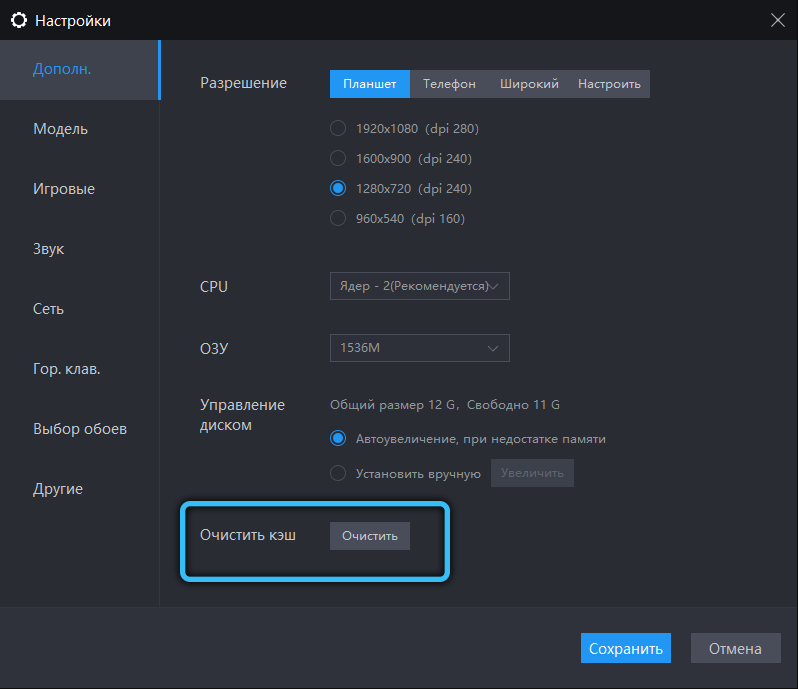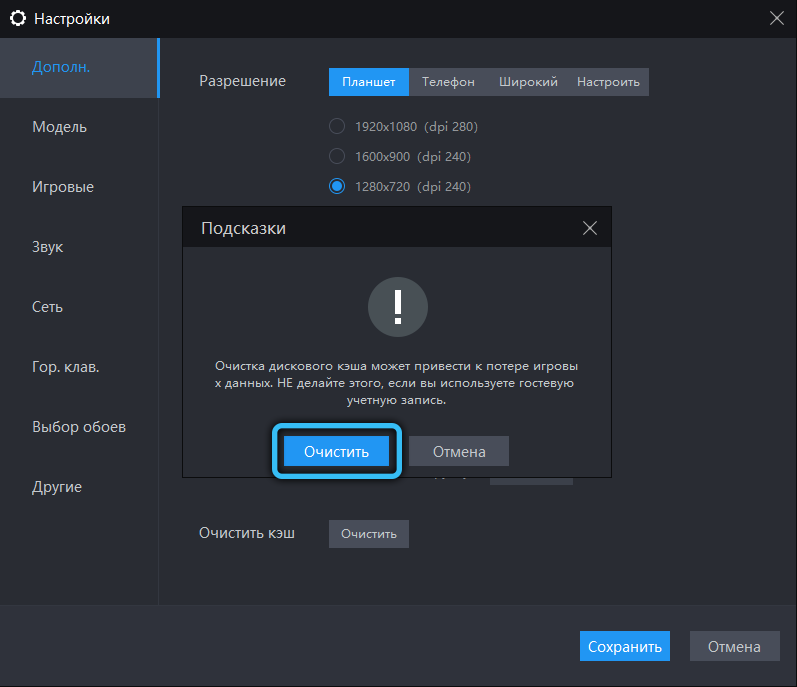Как выключить курсор в ldplayer
Как настроить управление для игры с LDPlayer?
Вы сможете настроить управление для игры в интерфейс настройки управления в LDPlayer.
1) Войти в интерфейс управления в игре.
Чтобы настроить управление в игре, вам нужно войти в интерфейс настройки управления, нажав на иконку в виде клавиатуры в правом нижнем углу программы.
2) Настроить управление
Поставить нужную клавишу или кнопку в место по вашему желанию.
3) Сохраните настройки управления
1) Нажмите на кнопку “Сохранить”, чтобы сохранить и применить настройки управления.
2) Нажмите “Удалить”, чтобы удалить текущие настройки.
3) Нажмите “Переименовать”, чтобы переименовать эти настройки.
Если в игре есть настроенное управление по умолчанию, как их изменить?
Решение 1: нажать кнопку которую вы хотите изменить, затем нажать нужную клавишу или кнопку.
Решение 2: создать новые настройки для игры, настроить управление с клавиатуры сами.
ВНИМАНИЕ : Обычно кнопка «ctrl» настроена чтобы прятать/показать курсор в LDPlayer. Если вам не понравится, можно изменить ее на другую кнопку, но нельзя переместить ее. Если кнопка «ctrl» перемещена, поворот обзора может быть не работает.
Настройка клавиш управления в LDPlayer
После того, как вы скачали и установили игру, остается лишь настроить управление. Клавиши в LDPlayer настраиваются очень просто – для этого есть отдельный пункт меню. Первым делом запустите саму игру и войдите в матч или режим, где на экране будут видны элементы управления.
Покажем настройку на примере одного из популярных CS-клонов – Special Forces Group 2. В LDPlayer для него нет готовых настроек, поэтому нам придется делать все вручную. Однако, это несложно и занимает не более трех минут. Итак, приступим.
Запускаем игру и входим в матч. Кликаем по кнопке настройки управления – она расположена в правой части окна программы.
Откроется меню с элементами настройки управления. Принцип прост: находим нужный элемент и перетаскиваем его на соответствующий ему экранный элемент. Например, чтобы назначить клавиши для перемещений, находим крестовину на панели настройки и перетаскиваем в левый нижний угол – там расположен экранный джойстик. По умолчанию для движения назначены кнопки WASD, но вы можете заменить их на любые другие, если хотите – просто кликайте по элементу и вводите клавиши.
Также для шутера важно управление с помощью мыши – это и даст вам основное преимущество в матче. Чтобы его настроить, потребуется лишь два элемента. Первый – “Обзоре в шутере”. С его помощью вы сможете по нажатию соответствующей кнопки, заданной в этой настройке, убирать с экрана курсор и поворачивать камеру движением мыши.Установить элемент надо в центральную часть экрана или той части экрана, которая отвечает за повороты.
Третий важный элемент – стрельба левой кнопкой мыши. Тут все просто: выбираем пункт “Стрельба в шутере” и устанавливаем на одну из кнопок стрельбы.
Оставшиеся клавиши в SFG 2 задаются проще: кликаем по нужному месту экрана и вводи в появившееся окно клавишу. Для прицела можно установить правую кнопку мыши тем же способом – просто кликаем на место и вводим туда нужную кнопку.
Обратите внимание: если на экране дублируются кнопки действий, например, стрельба может быть и справа, и слева, лучше ставить стрельбу и прицел с той стороны, где это не вызовет конфликта с элементом поворота камеры.
После этого нажмите кнопку сохранения и приступайте к игре!
Как вы могли заметить, в LDPlayer есть и другие элементы настройки управления на клавиатуре. Приведем их полный список и краткие описания.
Таким образом, LDPlayer предлагает пользователям мощный набор настроек управления на клавиатуре и мыши, и при этом все делается очень просто и быстро! Также вы можете настроить геймпад для более комфортной игры.
Как убрать курсор в BlueStacks?
BlueStacks — популярный Android-эмулятор, который позволяет установить мобильные приложения из Google Play на свой персональный компьютер, будь то Windows или Mac. Благодаря этой утилите можно играть в игры и работать с полезными приложениями, у которых нет десктопных версий. Те, кто только начал пользоваться блюстакс, обычно не знают, как выключить курсор. О том, как это исправить — поговорим в нашем небольшом гайде.
Когда курсор мешает?
Обычно компьютерные игры не обходятся без курсора — с его помощью совершаются все основные действия в геймплее. Исключение составляют различного рода шутеры и игры жанра экшн, а особенно игры жанра королевская битва (battle royale). Известная всем геймерам PUBG так и не появилась в версии для персональных компьютеров, поэтому игрокам остаётся только использовать такие эмуляторы, как BlueStacks. Так как эта игра не заточена под традиционное компьютерное управление (мышь и клавиатура), у всех возникает одна и та же проблема: мешает курсор. Во время режима стрельбы его отображение портит всё удовольствие от процесса. Разрешить это несоответствие довольно просто.
При этом следует помнить, что курсор вам понадобится, если вы перейдёте в раздел инвентаря, меню игры или настройки интерфейса. Без указателя вы не сможете переключаться на другие окна программы.
Решение
В эмуляторе BlueStacks зажмите клавишу F1, чтобы перейти в режим стрельбы.
Если не работает этот способ
В новых обновлениях клиента (версии 4.150 и выше) клавиша F1 может временно не давать нужного результата: при нажатии курсор упорно отказывается исчезать. В таком случае вам придётся менять корневые настройки эмулятора. Следуйте следующим шагам:
1. В меню BlueStacks (кнопка трёх полосок сверху в правом углу — как на скриншоте снизу) выберите пункт настройки (Settings) (значок шестерёнки)
2. Затем перейдите в раздел «Параметры» (Preferences) — смотрите изображение ниже.
3. Ниже по странице найдите пункт «Изменить внешний вид курсора мыши во время игры» («Change the mouse cursor during gameplay»). Здесь должна стоять галочка.
4. Можете проверять изменения на деле!
Какие есть альтернативы?
Если вы пользуетесь официальным эмулятором от разработчика (Tencent Gaming Buddy), то включить и выключить курсор вы сможете с помощью клавиши Ctrl. В клиенте Nox режим стрельбы переключается правой кнопкой мыши.
Курсор исчез навсегда
Иногда возникает обратная ситуация. Пользователям не удаётся вернуть курсор во время игры: переходить по пунктам меню или играть в игры других жанров становится совершенно невозможным. В таком случае вам надо проделать шаги, похожие на те, которые описаны во втором туториале выше.
1. В меню эмулятора (кнопка в виде трёх горизонтальных палочек) выберите Настройки (Settings), затем Параметры (Preferences).
2. В пункте «Изменить курсор мыши в игре» (находится ниже по списку) следует убрать галочку.
Если данный способ не помог, то в таком случае вам стоит обновить свой эмулятор.
Установка и настройка LDPlayer
С развитием технологий виртуализации эмуляция операционных систем стала уже привычным явлением и сегодня пользователи могут полноценно использовать возможности одной ОС внутри другой, причём для этого не обязательно иметь мощное устройство. Все процессы и функции операционной системы эмулируются посредством специального софта, и наиболее востребованными в данной категории являются эмуляторы Android. Создание виртуальной среды мобильной ОС позволяет взаимодействовать с написанными под неё приложениями, что невозможно без имитации системы.
Так, среди многочисленных программ-эмуляторов одним из самых популярных средств создания Android-среды является LDPlayer, ориентированный прежде всего на геймеров. Это сравнительно молодой бесплатный эмулятор, который уже успел завоевать аудиторию и теперь способен конкурировать со старожилами рынка. Начинающим пользователям (и не только) понравится лаконичность интерфейса, простота настройки и удобство работы с LDPlayer, он отлично подходит для запуска игр, и прочих мобильных приложений.
Как скачать и установить LDPlayer
Скачивание и установка программы осуществляются стандартным способом, поэтому от пользователя не требуется владеть специальными навыками, как и не понадобится долго изучать функционал и часами разбираться с настройками. Здесь есть возможность активации нескольких окон, каждое из которых будет работать как отдельное виртуальное устройство, доступно управление не только мышью и клавиатурой, но и геймпадом, геймеры также могут устанавливать высокие настройки в играх, при этом графические эффекты будут хорошо отображаться. Кроме того, многие пользователи оценят возможность делать скриншоты и записывать видео происходящего на экране.
Эмулятор отличается стабильностью, он совместим с большинством игр и приложений для смартфонов на базе Android, обеспечивает высокую скорость и полноценное взаимодействие с мобильной операционной системой. На данный момент доступны для скачивания версии на базе Android 7.1 и 5.1.
Системные требования
Прежде чем качать софт, стоит убедиться, что устройство его потянет. Стоит отметить, что эмулятор LDPlayer не слишком требователен к ресурсам компьютера. Системные требования предъявляются следующие:
Установка программы
Установить софт очень просто:
Обязательным условием для работы с Android-средой, в частности скачивания приложений, является авторизация в Google-аккаунте. Можно использовать готовую учётную запись или создать новую, после чего софт из магазина Google Play будет доступен для установки.
Настройки эмулятора LDPlayer
Эмулирующая программа превращает компьютер в настоящую игровую платформу Android, адаптировать которую можно под себя путём настройки.
Панель управления
В правой части окна эмулятора доступна панель управления, с помощью которой легко выполнять основные действия — регулировать звук, активировать полноэкранный режим, запускать более одного эмулятора в многооконном режиме, устанавливать APK, делать скриншоты, записывать видеоролики и другое. Кнопка, изображённая в виде трёх точек, позволяет перейти и к другим возможностям программы, например, синхронизации операций, а также общей папке, благодаря которой возможен перенос файлов между компьютером и виртуальным устройством. Ниже на панели находятся кнопки «Назад», «Домой» и «Недавние приложения».
Настройки эмулятора
Чтобы перейти к настройкам программы, используем значок шестерёнки вверху на панели инструментов или идём к настройкам, выбрав соответствующий пункт из меню (три полоски на верхней панели). В большинстве случаев при настройке параметров потребуется перезапуск эмулятора, чтобы изменения вступили в силу.
Напомним, что софт отличается простотой настройки, так что ничего сложного здесь нет. В дополнительных настройках можно изменить разрешение, количество ядер процессора и прочие параметры, настроив виртуальное устройство под собственные задачи.
Раздел настроек «Игровые» предполагает выбор подходящих параметров, главным образом FPS. По умолчанию частота кадров выставлена на 60, но при необходимости (для определённых игр) можно включить режим высокого FPS, при этом другие приложения могут работать некорректно. Некоторые настройки в данном разделе применимы только для обозначенных здесь игр.
Как очистить кэш LDPlayer
Чтобы уменьшить использование дискового пространства, нужно почистить кэш эмулятора. Выполняется действие также в настройках программы, а именно — в разделе дополнительных настроек. Напротив пункта «Очистить кэш» нажимаем кнопку «Очистить» и соглашаемся с условиями очистки.
Как убрать курсор мыши
Пользователи, которые ещё не знакомы с управлением в LDPlayer, задаются вопросом, как убирать курсор мышки с экрана, который в процессе игры может сильно мешать. Обычно действие выполняется с помощью одной кнопки, например, Ctrl на клавиатуре или ПКМ. Так, кнопка настроена на выполнения скрытия/показа курсора и если для вас она неудобна, её можно переназначить. Чтобы поменять управление обзором:
Как устанавливать приложения
Мобильный софт, как и в случае с реальным устройством Android, может устанавливаться с использованием встроенного магазина или же посредством файлов APK. Ярлыки скачанных приложений пополнят рабочий стол.
Через Play Маркет
Установить игру в LDPlayer не сложнее, чем сделать это на любом Android-устройстве:
Через APK
Если вы не нашли в магазине приложений нужный вам софт или способ не подходит вам по иным причинам, можно применить альтернативный вариант и скачать файл APK со стороннего ресурса. Выполняется процедура в несколько шагов:
Эмулятор LDPlayer является одним из самых лучших программных решений, обеспечивающих виртуализацию мобильной ОС Android. Это удобный и функциональный софт, который придётся по вкусу и новичку, и продвинутому геймеру. С ним вы сможете работать с мобильными программами различных категорий на компьютере.
Как Убирать Курсор на Эмуляторе LD Player
Показувати елементи керування програвачем
КОМЕНТАРІ • 87
Скачать эмулятор с Официального сайта ru.ldplayer.net?n=39287323#
СПАСБО, ОГРОМНОЕ, ЛАЙК ПОДПИСКА) ОЧЕНЬ ПОМОГ, БРО)
Спс бро очень помог
а буквы с экрана убрать можно?
@Almatarix Game Universe спасибо не заметил
да, там же в настройках, убери галку Показывать управление при игре
А как эту кнопку поставить
Братан пж помоги как сохранять например подсказку просто я убрал подсказку в игру час не могу поставить ставлю потом я выхожу и оно не сохраняется скажи пж
проверь выставлен у тебя прицел и пуля по этому видео ua-cam.com/video/FkPmsKG7vPg/v-deo.html
C лава тибе бог всех благов ты помог мне
У меня проблема такая, вот я настроил чтобы управлять обзором на ctrl
Я могу двигать экраном но курсор видном все равно как исправить?
версия эмулятора какая?
что делать если если удалил чусвительность и курсор не уходить
выставь прицел заново
а как поставить на клавишу контрол я не могу
настройка управления с самого начала ua-cam.com/video/uUgOgTBBVJw/v-deo.html
у меня нету иконки там где надо вписать ctrl
в настройках управления выставь обзор в шутере и пульку, вот так же как в этом видео ua-cam.com/video/uUgOgTBBVJw/v-deo.html
А как в майнкрафте убрать курсор?
тебе для лд плеер надо?
У меня вообще нету этого курсора в настройках, что делать?
@Almatarix Game Universe Спс
я в моблу играю,там курсор не пропадает что делать,я просто на клаве играю,мышь не нужна,только мешает
я не знаю как в гейм лупе
@Almatarix Game Universe как убрать курсор гейм лупе у меня ну убаеться я нажимаю на ктрл
мышкой ведь ты не только играешь, но и управляешь панелью эмулятора, всё равно нужно управление мыши задать отключить курсор, а дальше отодвинуть в сторону и играть на клавиатуре
пацаны а что делать если у меня нету этой кнопки контрол чтобы убрать курсор?
выставь на экран прицеи пульку как на видео и задай управляющую кнопку
зайди в настройки управления как на видео и посмотри какая кнопка стоит
Скажи как значок называется чтобы курсор убирать?
@鎌でSHINIGAMI спасибо бро, знай что ты лучший!
я смекаю что ты видео не смотрел, делал его спецциально для тех кто задаёт такие вопросы посылаю смотреть это видео
Ну как он выглядит
Я такой тупой я одно не понимаю как все это сохранять я нажал показывать подсказки в игре потом вышел а оно не сохраняется кто поможет с этим
Помогите, у меня там вообще нету кнопки курсор убирать, что делать? Я видео раза 3 пересмотрел
@Almatarix Game Universe спасибо я теперь полностью понял как устроено
на левую кнопку мыши никак она там для стрельбы
@Almatarix Game Universe а как прицел ЛКМ выставить
@Almatarix Game Universe спасибо я разобрался, я там настройки на defoult поставил
эмулятор какой? проверь выставлен у тебя прицел и пуля по этому видео ua-cam.com/video/FkPmsKG7vPg/v-deo.html
а чтор делать если я удалил кнопку курсора.
выведи прицел снова и задай туда любую кнопку
видео старое но вопрос что ты поставил нешуша не видно надпис не видноо
Ни чё не понял на какую кнопку настраивать
посмотри ещё доступно объясняю
Братан пж скажи как убратт курсор я не понел я 10 рах посмотрел видео помаги
проверь выставлен у тебя прицел и пуля по этому видео ua-cam.com/video/FkPmsKG7vPg/v-deo.html
@Almatarix Game Universe Ну я розабрялься но в могу скрыт мышку но не могу стрлят Бить в майнкрафте
а чё не понятно прицел у тебя выведен?
ха так видео досмотри я себе колесо мыши поставил, или зайди в настройки управления и посмотри какая кнопка у тебя стоит в значке «обзор в шутере», пульку выведи на экран без неё не работает, вот так же как в этом видео ua-cam.com/video/uUgOgTBBVJw/v-deo.html
я ctrl жму нечо не работает(
прицел выведи в настройках управления, без него курсор не убрать
@Almatarix Game Universe он невходить в режим хоть 100 р тикну